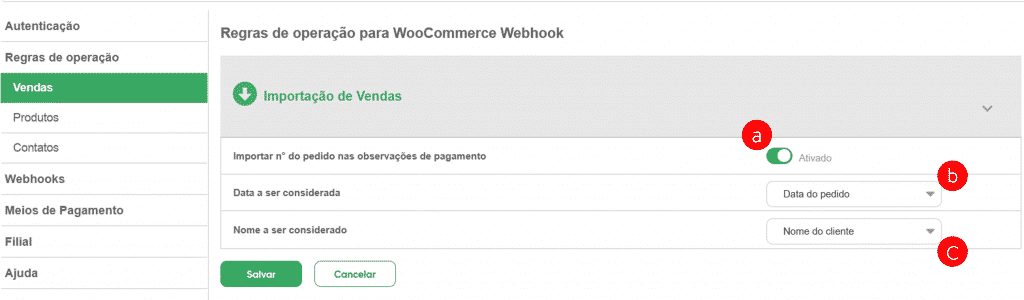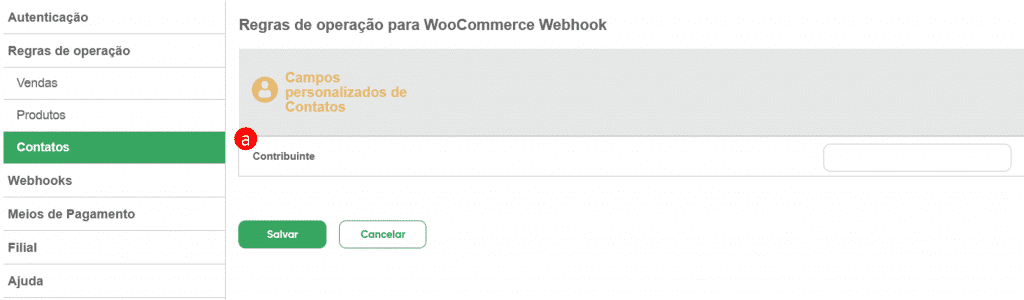Ao integrar sua conta Bling com a Atlantikos você consegue:
- Receber pedidos da Atlantikos no Bling.
- Emitir as notas ficais automaticamente no Bling.
- Importar seus produtos cadastrados no Bling para a Atlantikos.
- Deixar os dados dos seus produtos (estoque, preços, etc.) sincronizados com a Atlantikos.
⚠️ É fundamental que você leia todos os passos e configure as opções exatamente como indicaremos a seguir.
1. Criação da integração
Para configurar, clique no ícone da Central de Extensões no painel superior.
Em seguida, serão listadas todas as integrações disponíveis. Busque pela integração da WooCommerce e clique sobre ela.
- Clique em ‘Conectar com WooCommerce Webhook‘
- Em “URL do canal de venda“, digite: https://www.atlantikos.com.br (precisa ser exatamente assim, com o “https://”)
- Preencha a “Consumer Key” e a “Consumer Secret“, essas 2 chaves foram enviadas via email por nós.
- Em “Método autenticação“, escolha “SSL“.
- Em seguida, clique em ‘Conectar com WooCommerce Webhook‘
Agora é só dar o nome “Atlantikos” para a sua integração e clicar em “avançar“!
⚠️ Como mostramos no vídeo abaixo, clique em “Pular” quando aparecer a opção de configurar categorias. Faremos essa etapa mais pra frente.
2. Configuração da integração
Após integrar a Atlantikos via Woocommerce no Bling, é necessário realizar algumas configurações de como essa integração operará no Bling.
Para isso, você deverá configurar:
- Regras de Operação de Vendas
- Regras de Operação de Produtos
- Regras de Operação de Contatos
- Webhooks
⚠️ As configurações dessas 4 etapas devem ser feitas como mostramos abaixo.
3. Regras de operação: Vendas
- a) Importar n° do pedido -> deixar Ativado
- b) Data a ser considerar -> selecionar “Data do pedido“
- c) Nome a ser considerado -> selecionar “Nome do cliente“
4. Regras de operação: Produtos
- a) Importar imagens do canal de venda -> deixar Ativado
- b) Unidade padrão -> selecionar “Quilos (KG)“
- c) Atualizar o estoque -> deixar Ativado
- d) Atualizar o estoque com o saldo do depósito -> aqui você pode escolher qual será o depósito utilizado na atualização do estoque.
- e) Exportar imagens -> deixar Ativado
- f) Selecionar descrição principal -> selecionar “Descrição complementar“. Essa é a principal descrição do seu produto na Atlantikos.
- g) Selecionar descrição breve (curta) -> selecionar “Descrição curta“. Essa é utilizada apenas em casos raros, por isso sempre analise como está a sua descrição complementar (principal).
5. Regras de operação: Contatos
- a) Contribuinte -> Deixe em branco!
6. Webhooks (⚠️ importante!)
Deixe a sua configuração idêntica a imagem abaixo:
Veja a imagem acima! Essas opções NÃO devem ser selecionadas:
- “produto criado”
- “produto atualizado”
- “pendente pagamento”
- “aguardando”
- “falhado”
Todas as outras devem ser selecionadas!
7. Meios de pagamento e Filial
Essas opções são irrelevantes e não precisam ser configuradas!
➡️➡️ Agora veja como exportar os produtos do Bling para Atlantikos.